YouTube ビデオをクリックできないのですか? あなたにできることは次のとおりです
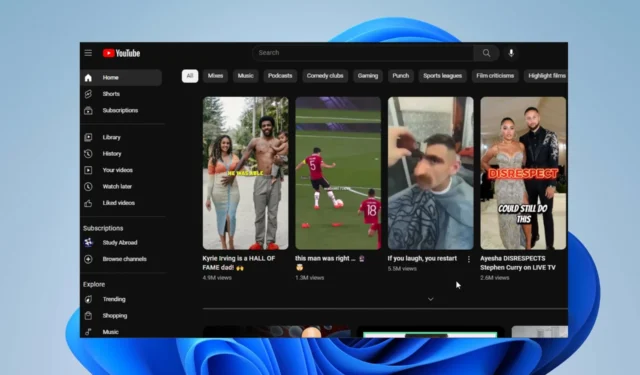
YouTube は、ユーザーがビデオをアップロード、表示、共有できるオンラインビデオ共有プラットフォームです。ただし、YouTube 動画をクリックできないというユーザーからの苦情があります。
YouTube 動画をクリックできないのはなぜですか?
- ブラウザのキャッシュまたは Cookie が競合を引き起こし、ビデオをクリックできない可能性があります。
- 古い YouTube アプリまたはブラウザは、Youtube のビデオ再生や操作と互換性がない可能性があります。
- ブラウザにインストールされている拡張機能やアドオン、特に広告ブロッカーやスクリプト ブロッカーは、YouTube 動画のクリックに影響を与える可能性があります。
- 一部のブラウザのハードウェア アクセラレーション設定機能により、ビデオ インタラクションで問題が発生する可能性があります。
- ネットワークの混雑により、 YouTube 動画の読み込みが妨げられ、動画をクリックする機能に影響が出る可能性があります。
- ソフトウェアの競合や設定の問題により、YouTube ビデオを視聴できなくなる場合があります。
- マルウェア攻撃により YouTube アプリやブラウザが破損し、ビデオの再生に影響を与える可能性があります。
YouTube ビデオをクリックできない場合はどうすればよいですか?
高度なトラブルシューティングに進む前に、次の事前チェックに従ってください。
- PC を再起動してシステムを更新し、YouTube と連携できるバックグラウンド アプリをクリアします。
- ネットワーク接続を確認し、YouTube にダウンタイムが発生していないか確認してください。
- YouTube アプリに切り替えます。このガイドを使用して、 PC にYouTube アプリをダウンロードできます。
- デバイスで YouTube アプリを再起動するか、ブラウザで YouTube タブを閉じて再度開きます。
1. ビデオのトラブルシューティングを実行します。
- Windowsアイコンを左クリックし、「設定」と入力し、押してEnter開きます。
- 「システム」カテゴリをクリックし、左側のペインから「トラブルシューティング」を選択し、「その他のトラブルシューティング」をクリックします。
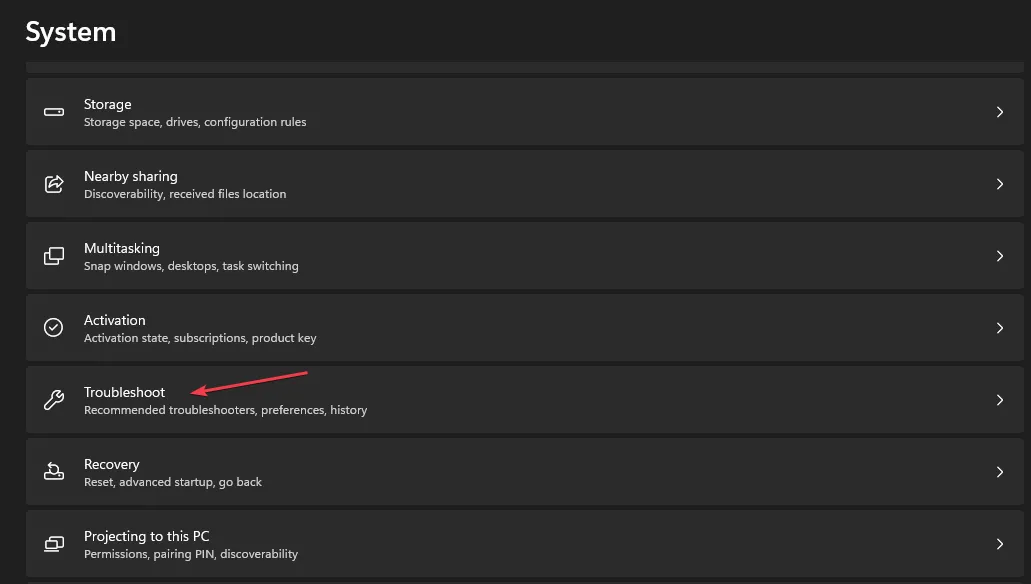
- 次に、「ビデオ再生」を選択し、その横にある「実行」ボタンをクリックします。
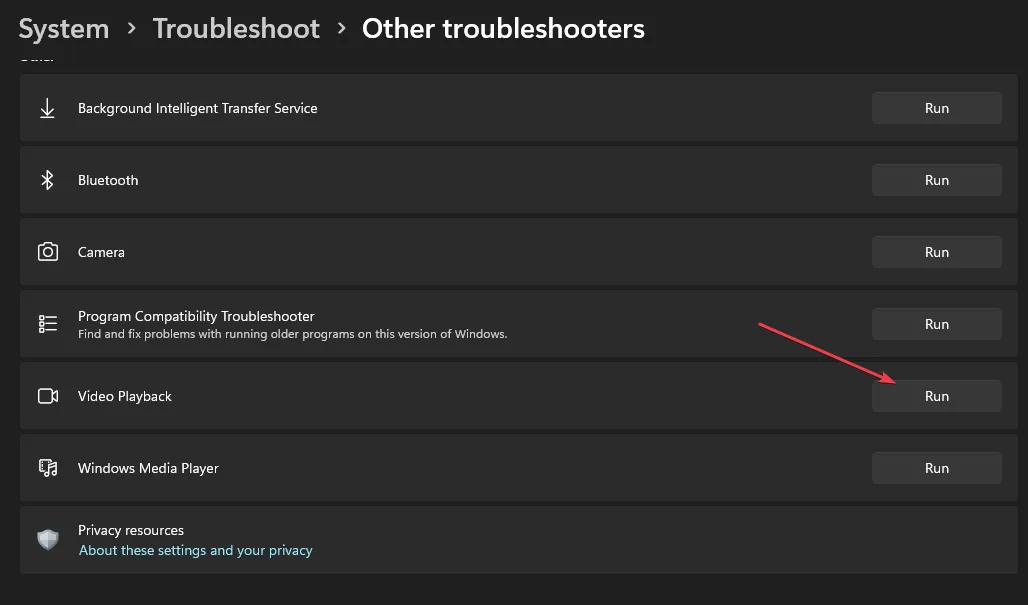
- 画面上のコマンドに従い、プロセスが完了するまで待ち、PC を再起動してエラーが解決したかどうかを確認します。
ビデオ再生のトラブルシューティングを実行すると、ビデオ再生エラーの問題が解決されます。
2. ディスプレイドライバーを更新する
- Windowsアイコンを右クリックし、リストから [デバイス マネージャー] を選択します。
- [ディスプレイ アダプター]カテゴリを展開し、ディスプレイ ドライバー名を右クリックして、コンテキスト メニューから [ドライバーの更新] を選択します。
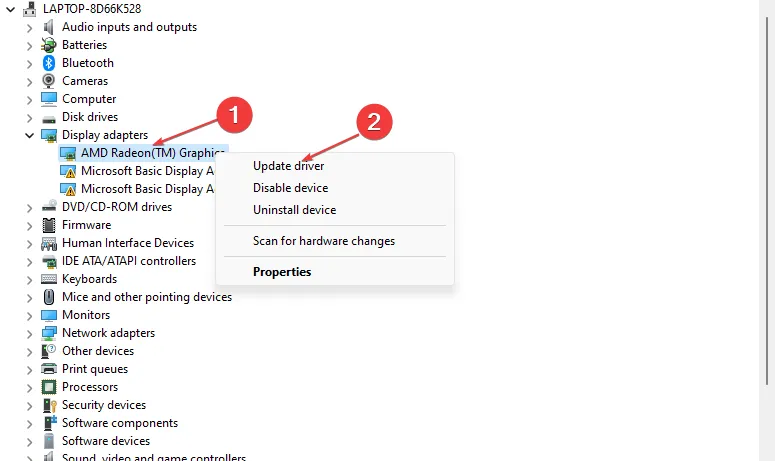
- [新しい Windows からドライバーを自動的に検索する]を選択し、ウィンドウを閉じます。
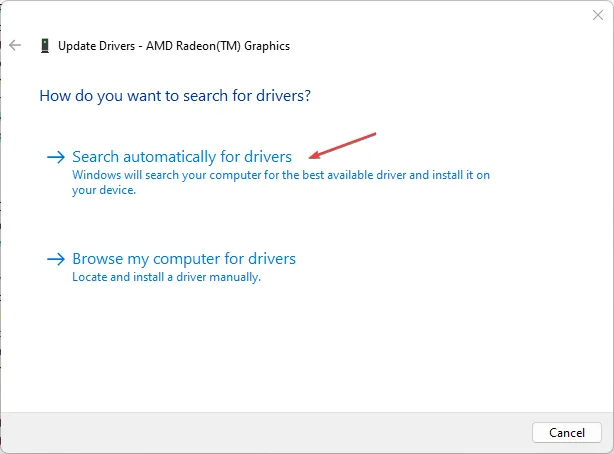
3. ブラウザのキャッシュと Cookie をクリアする
- デバイスからブラウザを起動します。
- 右上の 3 つの点をクリックし、[その他のツール]を選択し、[閲覧データのクリア] をクリックします。
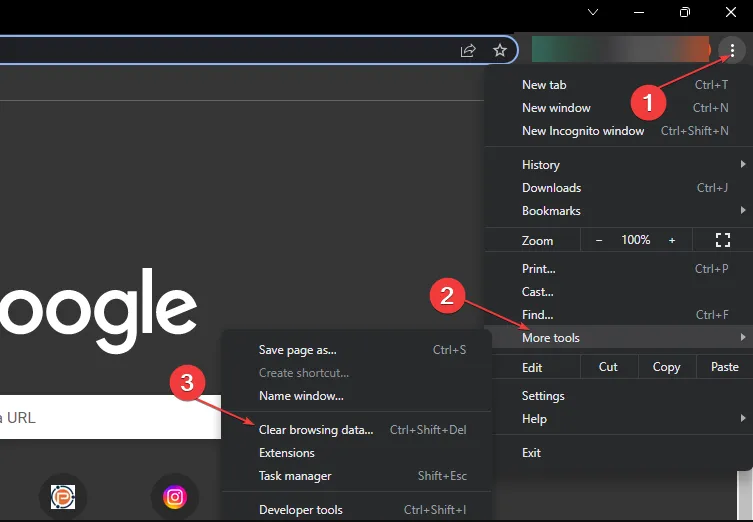
- 時間範囲から [常時]を選択し、[Cookie とその他のサイト データ] のボックスと [キャッシュされた画像とファイル]オプションをオンにします。次に、「今すぐクリア」をクリックします。
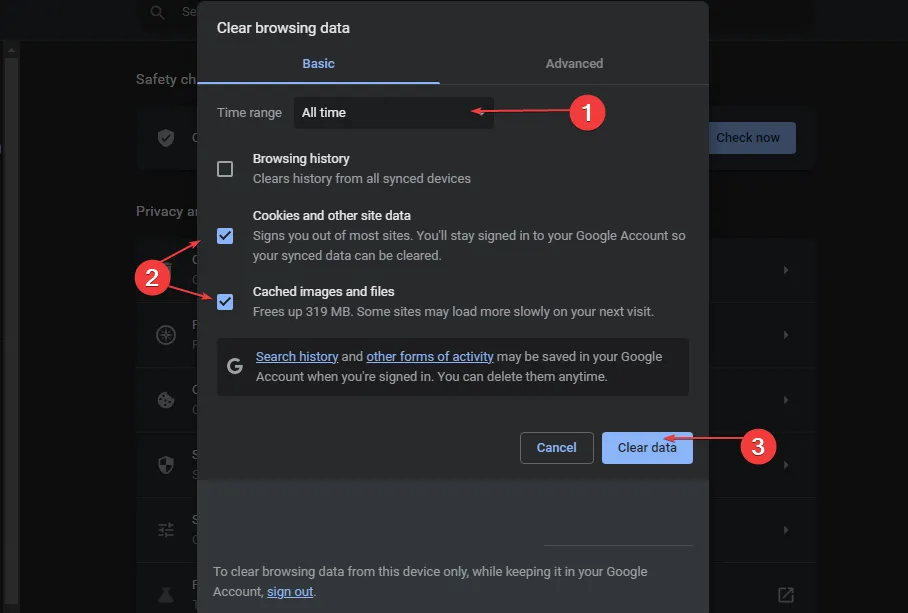
4. サードパーティの拡張機能を削除する
- デバイスからブラウザを起動します。
- 右上の 3 つの点をクリックし、[その他のツール]を選択して、[拡張機能] をクリックします。
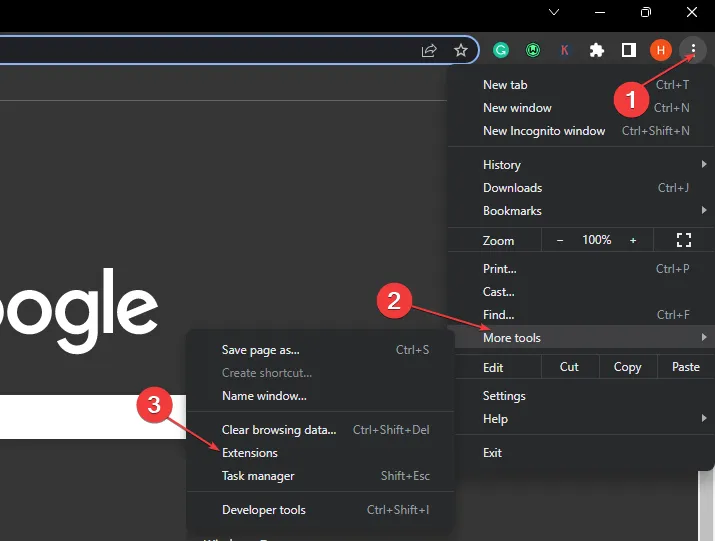
- 新しい拡張機能をオフに切り替えて無効にし、エラーが継続するかどうかを確認します。
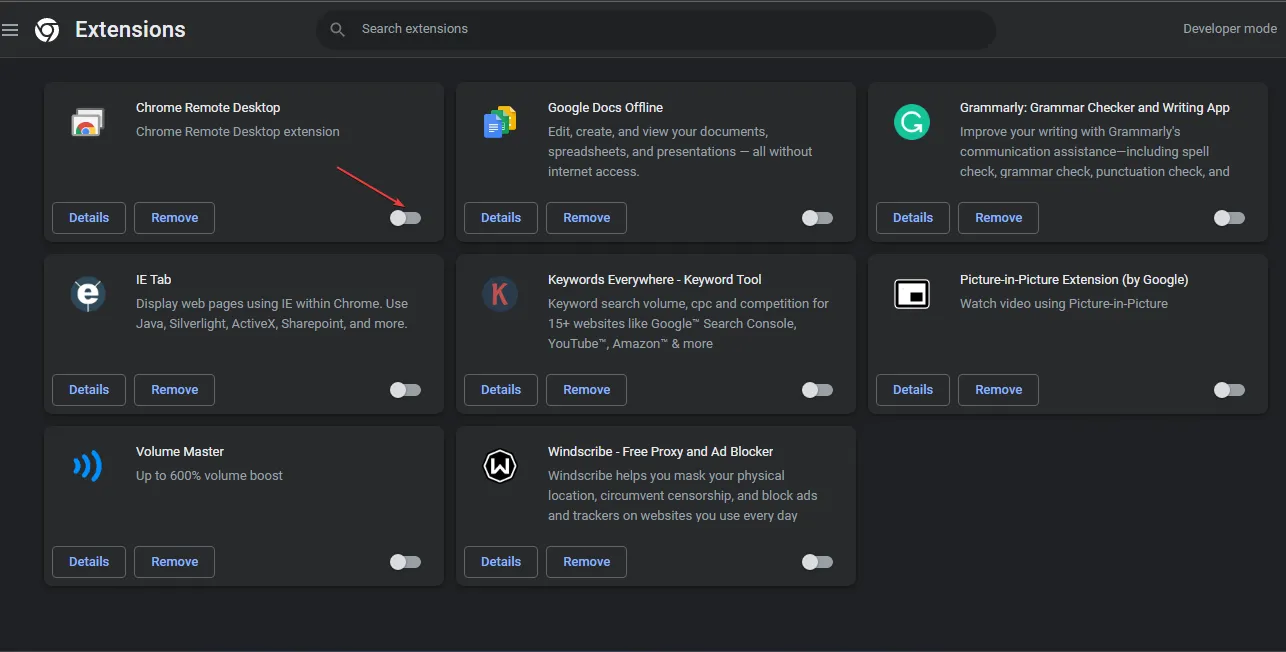
- すべての拡張機能に対してこのプロセスを繰り返し、エラーの原因となっている拡張機能を見つけます。
- [削除]を選択して、エラーの原因となっている拡張機能を削除します。
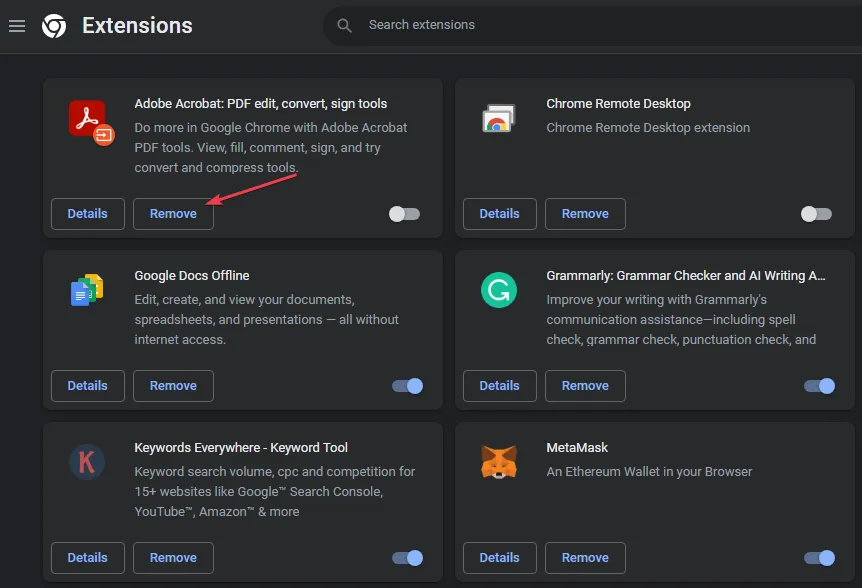
ブラウザ拡張機能を削除すると、ブラウザの機能に影響を与える可能性がある広告ブロッカー拡張機能の問題が解決されます。
コメントセクションにお気軽に質問や提案を残してください。ぜひご意見をお聞かせください。



コメントを残す